'>

सरफेस प्रो प्लग किया गया लेकिन चार्ज करने से इंकार कर दिया? यह कितना कष्टप्रद है! लेकिन चिंता मत करो। कई सरफेस यूजर्स रहे हैं। अच्छी खबर यह है कि इसे ठीक करना बहुत आसान है ...
इन सुधारों का प्रयास करें
आपको उन सभी को आज़माने की ज़रूरत नहीं है; जब तक आप अपने लिए काम करने वाले व्यक्ति को नहीं ढूंढ लेते, तब तक सूची में अपना काम करें।
ठीक 1: कनेक्शन की जाँच करें
एक बार जब आप पाते हैं कि आपके भूतल प्रो ने चार्ज नहीं किया है, तो आपको सबसे पहले बिजली कनेक्शन प्रकाश की जांच करनी चाहिए।
अगर द एलईडी लाइट बंद या चमकती है सुनिश्चित करें कि आप जिस एडेप्टर का उपयोग कर रहे हैं, वह निर्माता द्वारा अनुशंसित एक है और जांचें कि क्या आपके एडॉप्टर को सही और कसकर प्लग किया गया है।
- सबसे पहले, आप चार्जर को 180 डिग्री पर फ्लिप कर सकते हैं, और यह देखने के लिए देख सकते हैं कि क्या एलईडी लाइट आती है और यदि आपका सरफेस फिर से चार्ज होने लगता है।
- यदि नहीं, तो पावर कनेक्टर सहित अपनी सरफेस के सभी कनेक्टर्स को डिस्कनेक्ट करें। एक मुलायम और सूखे कपड़े से सब कुछ साफ करें।
- किसी भी क्षति के लिए जाँच करें, विशेष रूप से कनेक्टर्स के पास।
अगर द एलईडी लाइट पूरी तरह से चालू है लेकिन आपका सरफेस अभी भी चार्ज नहीं है, बैटरी चार्जर के कनेक्शन में कोई समस्या नहीं है। आप इस समस्या को हल करने के लिए नीचे दिए गए सुधारों को आज़मा सकते हैं।
फिक्स 2: पूर्ण पुनरारंभ करें
कई सर्फेस यूजर्स के मुताबिक, चार्जिंग इश्यू को पूरी रीस्टार्ट करके आसानी से फिक्स नहीं किया जा सकता है।
1) अपने डिवाइस के पावर बटन को चारों ओर से दबाकर रखें 30 सेकंड और फिर इसे जारी करें। इस बीच, आपको सरफेस प्रो स्क्रीन पर परिवर्तन दिखाई दे सकते हैं, उन्हें अनदेखा कर सकते हैं, और 30 सेकंड समाप्त होने तक पावर बटन जारी नहीं कर सकते।
2) पावर बटन दबाएं और दबाए रखें वॉल्यूम-अप बटन के बारे में एक ही समय में अपनी सतह के किनारे पर 15 सेकंड जब तक भूतल लोगो ऊपर चबूतरे और फिर उन्हें छोड़ दें।
3) के लिए प्रतीक्षा करें दस पल ।
4) इसे चालू करने के लिए पावर बटन दबाएं।
समस्या का परीक्षण करने के लिए अपने सरफेस प्रो को फिर से चार्ज करें। अगर यह काम करता है, तो बधाई! यदि नहीं, तो आप नीचे दिए गए सुधार की कोशिश कर सकते हैं।
फिक्स 3: अपने बैटरी ड्राइवर को पुनर्स्थापित करें
यदि आप उपयोग कर रहे हैं तो सरफेस प्रो चार्ज करने में विफल हो सकता है गलत या रगड़ा हुआ बैटरी ड्राइवर। तो आप बैटरी ड्राइवर को पुन: स्थापित करने का प्रयास कर सकते हैं यह देखने के लिए कि क्या यह समस्या को ठीक करता है।
1) प्रकार डिवाइस मैनेजर खोज बॉक्स में, और चुनें डिवाइस मैनेजर परिणामों की सूची से।
2) के बगल में स्थित तीर का चयन करें बैटरियों अपनी ड्रॉप-डाउन सूची का विस्तार करने के लिए। दाएँ क्लिक करें Microsoft ACPI- शिकायत नियंत्रण विधि बैटरी और चुनें स्थापना रद्द करें युक्ति ।
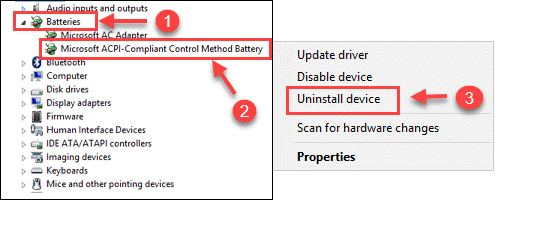
या आप डबल टैप कर सकते हैं Microsoft ACPI- शिकायत नियंत्रण विधि बैटरी , को चुनिए चालक टैब, और चुनें स्थापना रद्द करें , फिर ठीक ।
3) आपके द्वारा स्थापना रद्द करने के बाद, अपने भूतल प्रो को पुनः आरंभ करें। विंडोज का पता चलेगा कि चालक गायब है और इसे फिर से स्थापित कर रहा है।
आपकी बैटरी तब चार्ज होनी चाहिए।
बोनस युक्तियाँ:
यदि उपरोक्त में से कोई भी आपकी समस्या का समाधान करता है, तो आपको भविष्य में उन्हीं मुद्दों से बचने के लिए अपने सिस्टम को अपडेट करने की आवश्यकता हो सकती है। अपने सिस्टम को अपडेट करने के लिए, बस चलाएं विंडोज सुधार और आप अपने सरफेस के लिए सिस्टम अपडेट इंस्टॉल कर पाएंगे।
अपने सरफेस को अपना सर्वश्रेष्ठ प्रदर्शन रखने के लिए, आप इसके ड्राइवरों और फर्मवेयर को भी अपडेट कर सकते हैं। यहां कैसे:
1. मैन्युअल रूप से:
आप Microsoft समर्थन साइट पर जाकर अपने भूतल ड्राइवरों और फर्मवेयर को अपडेट कर सकते हैं: सर्फेस के लिए ड्राइवर और फर्मवेयर डाउनलोड करें डाउनलोड और नवीनतम ड्राइवरों को मैन्युअल रूप से स्थापित करने के लिए।
2. स्वचालित रूप से
यदि आपके पास अपने ड्राइवरों को मैन्युअल रूप से अपडेट करने का समय, धैर्य या कौशल नहीं है, तो आप इसे स्वचालित रूप से कर सकते हैं चालक आराम से ।
ड्राइवर इज़ी स्वचालित रूप से आपके सिस्टम को पहचान लेगा और इसके लिए सही ड्राइवर ढूंढ लेगा। आपको वास्तव में यह जानने की आवश्यकता नहीं है कि आपका कंप्यूटर किस सिस्टम पर चल रहा है, आपको गलत ड्राइवर को डाउनलोड करने और स्थापित करने का जोखिम उठाने की आवश्यकता नहीं है, और आपको इंस्टॉल करते समय गलती करने की चिंता करने की आवश्यकता नहीं है।
आप अपने बैटरी ड्राइवर को या तो अपने आप अपडेट कर सकते हैं नि: शुल्क या के लिये चालक का संस्करण आसान है। लेकिन प्रो संस्करण के साथ यह सिर्फ लेता है 2 क्लिक (और आपको मिलता है पूर्ण समर्थन और एक 30 - दिन की पैसे वापस करने की गारंटी ):
1) डाउनलोड और Driver Easy स्थापित करें।
2) चालक आराम से चलाएं और क्लिक करें अब स्कैन करें । ड्राइवर इज़ी आपके कंप्यूटर को स्कैन करेगा और किसी भी समस्या का पता लगाएगा।
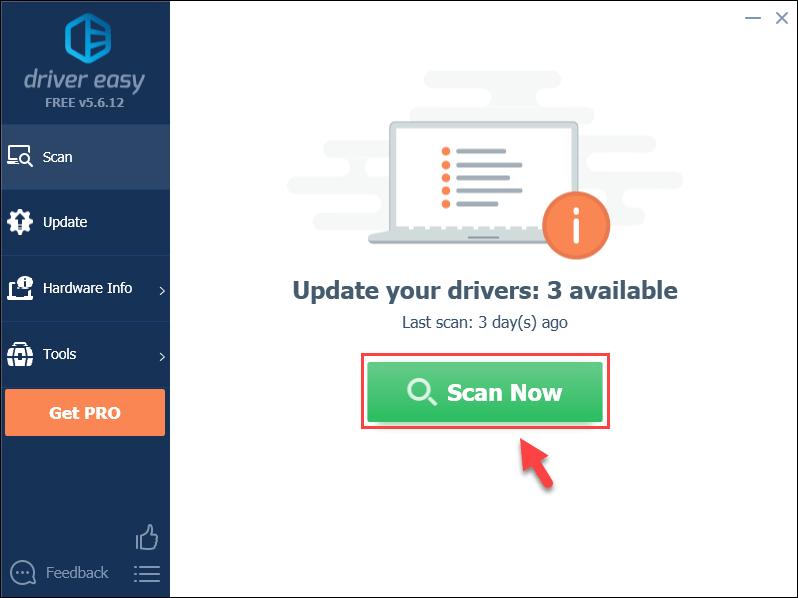
3) दबाएं अपडेट करें स्वचालित रूप से इस ड्राइवर के सही संस्करण को डाउनलोड करने के लिए ध्वजांकित ड्राइवर के बगल में स्थित बटन, फिर आप इसे मैन्युअल रूप से इंस्टॉल कर सकते हैं (आप यह मुफ़्त डिवाइस के साथ कर सकते हैं)।
या
क्लिक सब अद्यतित स्वचालित रूप से उन सभी ड्राइवरों के सही संस्करण को डाउनलोड और इंस्टॉल करना जो आपके सिस्टम पर गायब हैं या पुराने हैं (इसके लिए आवश्यकता है) प्रो संस्करण - जब आप अद्यतन सभी पर क्लिक करते हैं तो आपको अपग्रेड करने के लिए प्रेरित किया जाएगा)।
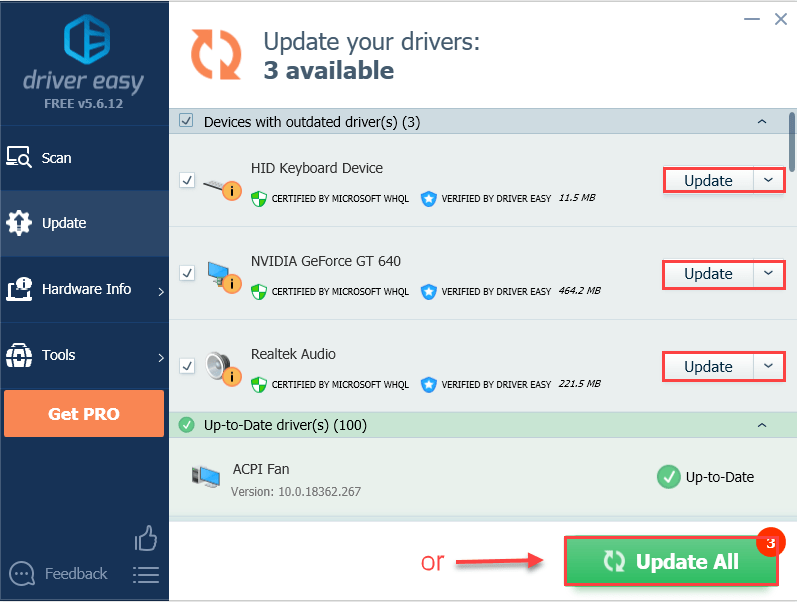
4) अपने बैटरी प्रबंधन डिवाइस के लिए ड्राइवर को अपडेट करने के बाद अपने विंडोज सिस्टम को पुनरारंभ करें।
क्या ऊपर दिए गए सुधारों ने आपके लिए काम की समस्या दर्ज नहीं की है? यदि ये सभी विफल हो जाते हैं, तो यह सबसे अधिक संभावना है कि हार्डवेयर विफलता की समस्या है जो पेशेवर हाथों से बेहतर हो सकती है।
हमें टिप्पणी छोड़ने और अन्य उपयोगकर्ताओं के साथ अपना अनुभव साझा करने के लिए स्वतंत्र महसूस करें!

![[फिक्स्ड] लीग ऑफ लीजेंड्स स्लो डाउनलोड इश्यू](https://letmeknow.ch/img/knowledge/36/league-legends-slow-download-issue.jpg)
![भाग्य 2 ब्रोकोली क्रैश [2022 फिक्स]](https://letmeknow.ch/img/knowledge/78/destiny-2-broccoli-crash.png)



